Согласно недавнему опросу, iPhone 6 и 6 Plus по-прежнему являются самыми распространенными моделями смартфонов во всем мире. В июле 730 года в мире используется 2017 миллионов устройств iPhone, и почти три из десяти - это iPhone 6 и 6 Plus. Это имеет смысл, что есть больше жалоб на проблемы iPhone 6 на форумах Apple и в социальных сетях. Поэтому мы поговорим об общих проблемах и решениях для iPhone 6.
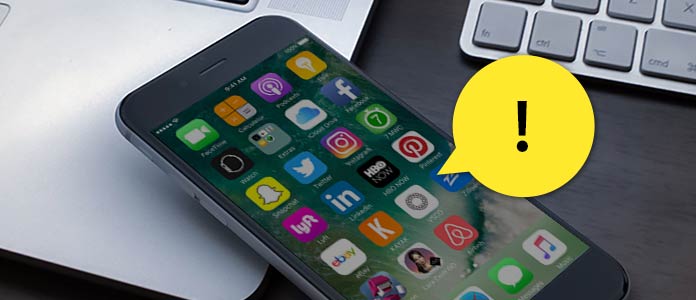
Некоторые люди сообщают, что их iPhone 6 и 6 Plus замедлились и реагировали медленно, особенно после обновления программного обеспечения. Если вы страдаете от этой проблемы iPhone 6, то вы можете попытаться решить ее.

Перезагрузите ваш iPhone: нажмите Режим сна / Пробуждение и Главная кнопки одновременно, пока не появится логотип Apple.
Сброс и восстановление заводских настроек: Перейти к Настройки > Общие > Сброс > Стереть контент и настройки, Затем вы можете восстановить необходимые файлы из резервной копии.
Некоторые люди сталкиваются с проблемой, которая не может делиться iMessages и текстами с друзьями, которые используют iPhone 6 или 6 Plus. Или пользователи не могут отправлять текстовые сообщения на свои iPhone 6 и 6 Plus.
Шаг 1Перейдите на Настройки > Телефон > Блокировать и убедитесь, что контакты не находятся в списке заблокированных.
Шаг 2 Выключите iMessage, а затем включите, чтобы узнать, можно ли обмениваться сообщениями.
Шаг 3 Перезагрузите телефон, чтобы избавиться от этой проблемы iPhone 6.
Шаг 4Попробуйте восстановить заводские настройки и стереть весь контент с вашего iPhone.
Если iMessages по-прежнему не работает, обратитесь в службу поддержки Apple.
Apple интегрирует новые функции и исправляет ошибки в новой версии iOS, но некоторые пользователи жаловались, что не удается обновить.

Обновление программного обеспечения на iPhone: подключитесь к быстрой сети Wi-Fi и перейдите на Настройки-> Общие-> Обновление ПО, Следуйте инструкциям по установке iOS 10 на телефон.
Обновление с помощью iTunes. Подключите телефон к компьютеру и запустите iTunes. Нажмите на Проверить обновления in Обзор панель для установки новой версии iOS на ваш iPhone 6. Если он показывает ошибки, вы можете попробовать обновление iOS с iTunes в режиме DFU.
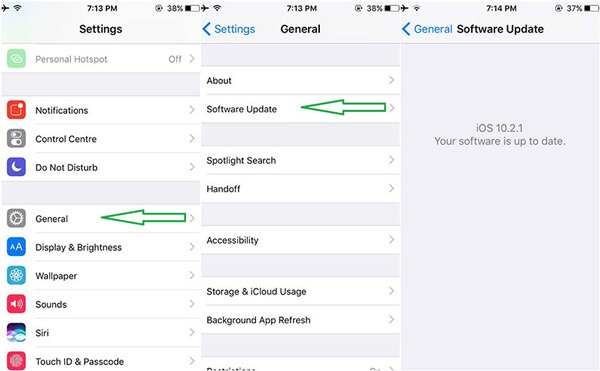
Если музыка на вашем iPhone 6 потрескивает, когда вы слушаете через наушники, это раздражает и вредно для ваших ушей. Попробуйте решения ниже, чтобы решить эту проблему iPhone 6.
1. Замените наушники на оригинальные, если вы используете наушники сторонних производителей.
2. Снимите наушники и почистите разъем для наушников.
Некоторые владельцы iPhone 6/6 Plus столкнулись с проблемой iPhone 6, которая заключается в том, что телефоны ломаются или отключаются по неизвестным причинам.
1. Обновление программного обеспечения.
2. Удалите приложение, вызывающее сбой iPhone.
3. Сброс к заводским настройкам.
Некоторые люди сообщали, что у них черный экран при открытии приложения «Камера» на iPhone 6 или приложения «Камера», которое работает не так, как обычно.

1. Попробуйте перезагрузить телефон, чтобы избавиться от этой проблемы iPhone 6.
2. Стереть весь контент и восстановить заводские настройки.
3. Проверьте аппаратные неисправности.
Когда ваш iPhone 6 сенсорный экран не реагирует, вы можете попробовать решения ниже.
1. Заблокируйте свой iPhone и снова разблокируйте его.
2. Принудительный перезапуск.
3. Восстановите заводские настройки с помощью iTunes.
Touch ID - это специальная функция для iPhone 6/6 Plus, но она также создает некоторые проблемы с iPhone 6, например, невозможность использовать Touch ID в определенных ситуациях.
1. Принудительно перезапустите, удерживая обе кнопки Sleep / Wake и Home.
2. Очистите кнопку «Домой» над датчиком Touch ID.
3. Перейдите в Настройки-> Touch ID & Passcode, чтобы сбросить отпечаток пальца.
4. Восстановите iPhone с помощью iTunes.
Некоторые пользователи iPhone 6 жалуются на неправильную SIM-карту или другие ошибки SIM-карты. Есть что-то, что стоит попробовать.
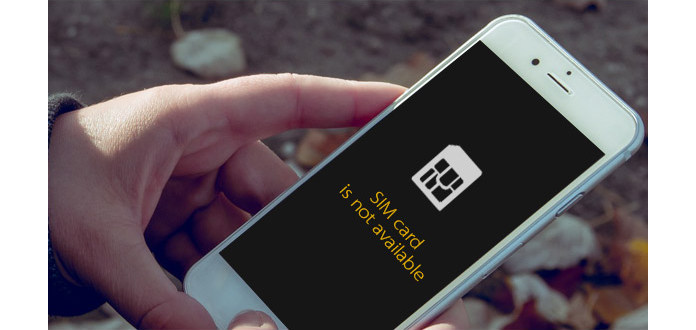
1. Включите, а затем отключите режим полета.
2. Перезагрузите iPhone.
3. Снимите SIM-карту и попробуйте другую.
4. Обновите программное обеспечение.
5. Свяжитесь с вашим оператором связи.
Если iPhone 6 перестанет заряжаться или ничего не произойдет, когда вы подключите его к сетевой розетке, вы можете выполнить следующие действия, чтобы решить эту проблему iPhone 6 самостоятельно.
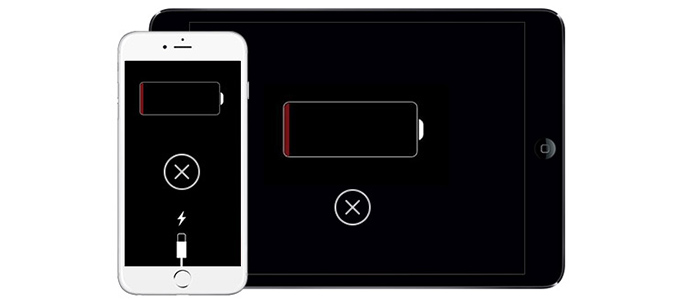
Шаг 1Проверьте и убедитесь, что адаптер, кабель и розетка работают и совместимы с вашим телефоном.
Шаг 2 Принудительная перезагрузка на вашем iPhone.
Шаг 3 Если он по-прежнему не заряжается, обратитесь в службу технической поддержки Apple.
iPhone 6 Plus имеет больший экран, что делает его более склонным к изгибу. И теперь уже несколько пользователей сообщили об этой проблеме iPhone 6 в Apple. Если вы обнаружите, что ваш iPhone 6 или 6 Plus изогнут, вам следует обратиться в Apple и отнести телефон в ближайший центр Apple, чтобы бесплатно заменить его.

Довольно много пользователей столкнулись с проблемой отсутствия звука во время телефонного звонка. Решения включают в себя:
1. Убедитесь, что вы отключили кнопку «Без звука» и отключили функцию шумоподавления телефона. Затем отрегулируйте громкость клавишами громкости.
2. Отключите Bluetooth и Wi-Fi, чтобы отключить дополнительные гаджеты.
3. Если вы используете наушники, снимите их и попробуйте снова.
4. Принудительный перезапуск.
GPS становится все более важным, но некоторые пользователи iPhone 6 сообщают, что GPS перестает работать или карты отображают местоположения неточно.
1. Перейдите в Настройки-> Конфиденциальность-> Служба размещения и убедитесь, что эта функция включена.
2. Не используйте чехол для телефона из металла.
3. Сбросить сеть в Настройки-> Общие-> Сброс.
4. Обратитесь в службу технической поддержки Apple и замените антенну или кабель.
Несколько пользователей iPhone 6 обнаружили, что Bluetooth перестает работать при подключении к автомобильной системе или динамику Bluetooth. Решение простое:

Шаг 1Перейдите в Настройки-> Общие-> Сброс и выберите Сброс настроек сети.
Шаг 2 Принудительно перезагрузите ваш iPhone.
Шаг 3 Выполнить сброс настроек.
Пластиковые полоски в корпусе iPhone 6 предназначены для того, чтобы антенны могли удерживать сигналы; однако, этот дизайн - плохая идея, особенно когда вы кладете iPhone в карман джинсов. Чтобы избежать этой проблемы iPhone 6, вы можете попробовать чехол для телефона.
Когда вы снимаете наушники, на вашем iPhone 6 нет звука. Это означает, что он завис в режиме наушников.
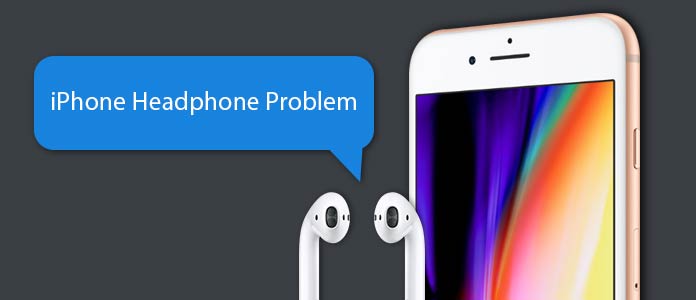
1. Снимайте и снимайте наушники несколько раз, чтобы ваш телефон нашел нужное состояние.
2. Обновите программное обеспечение.
3. Перезагрузите свой iPhone.
4. Стереть весь контент и восстановить заводские настройки
Не забывайте всегда использовать оригинальные наушники.
Есть несколько жалоб на экраны iPhone 6, один из которых застрял в красном, черном или синем экране. Когда вы столкнетесь с этой проблемой iPhone 6, вы можете попробовать решения ниже.
1. Принудительно перезагрузите ваш iPhone.
2. Восстановите ваш мобильный телефон с помощью iTunes.
3. В случае сбоя оборудования вам необходимо посетить любой центр Apple.
Любой телефон станет горячим, когда вы его используете; но если он перегревается, вы должны принять некоторые меры.

1. Перезагрузка может временно охладить ваш телефон.
2. Снимите чехол с телефона.
3. Очистите ваш iPhone и попробуйте сброс настроек.
4. Если есть какая-либо опасность, обратитесь в службу поддержки Apple.
У iPhone 6 проблемы хуже, чем не включается мобильный телефон. Если ваш iPhone 6 не отвечает при нажатии кнопки «Режим сна / Пробуждение», попробуйте следующие решения:
1. Принудительно перезапустите, удерживая обе кнопки Sleep / Wake и Home.
2. Восстановите его с помощью iTunes.
3. Обратитесь в Apple и замените кнопку питания.
AA. Несколько пользователей iPhone 6 заявили, что столкнулись с ошибкой iPhone 53, когда пытались подключить iPhone к iTunes. Мысль сказал, что эта проблема iPhone 6 является неизвестной ошибкой, решения не неизвестны.
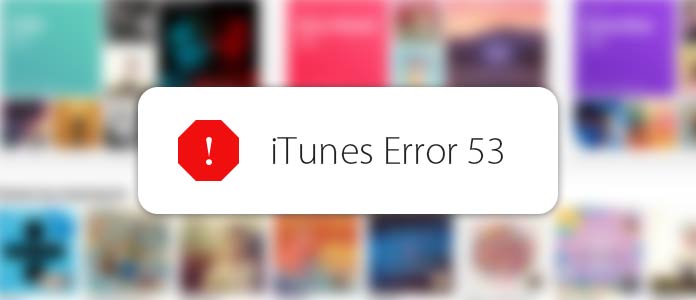
1. Обновите iTunes и iOS до последней версии.
2. Если вы недавно восстановили Touch ID, обратитесь в службу поддержки Apple.
Увеличенное изображение или экран заполнения значков - еще одна распространенная проблема iPhone 6. Это затрудняет навигацию пользователей.
1. Чтобы избежать этой проблемы, перейдите на Настройки-> Общие-> Универсальный доступ и выключить Zoom.
2. Держите три пальца и дважды коснитесь экрана, чтобы все стало нормально.
В любое время, когда вы слышите треск или проводной звук через наушники, вы можете воспользоваться приведенными ниже решениями, чтобы избавиться от него.
1. Снимите наушники и почистите разъем для наушников с помощью осушителя воздуха.
2. Замените оригинальные наушники, если вы используете пару от третьего лица.
3. Если это аппаратная ошибка, попробуйте связаться с Apple.
Почти все функции на iPhone требуют подключения к интернету. Если у вас возникают проблемы с подключением к Wi-Fi, например, если iPhone 6 не подключается к сети Wi-Fi или постоянно падает, вы можете снова попытаться переключить режим Wi-Fi или режим полета. Другие решения включают в себя:
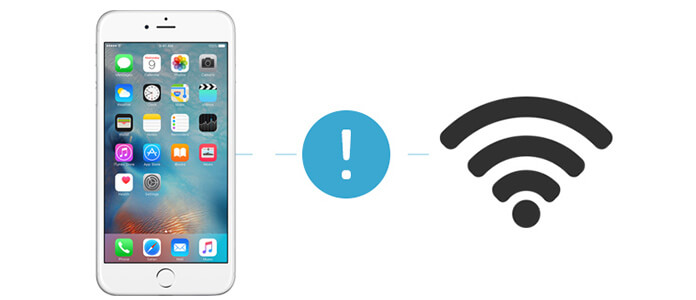
1. Перезагрузите iPhone.
2. Сбросить настройки сети.
3. Отключите сеть Wi-Fi в Настройки-> Конфиденциальность-> Службы определения местоположения-> Системные службы.
4. Попробуйте другую сеть Wi-Fi.
Некоторые владельцы iPhone 6 жалуются на то, что пропустили важные сообщения, так как для входящих сообщений не звучит звуковой сигнал.
1. Вы можете начать регулировку громкости и выбрать режим «Не беспокоить».
2. Перейдите в Настройки> Уведомления и отключите их. Перезагрузите телефон и включите их снова.
3. Сотрите все содержимое и настройки и попробуйте сбросить уведомления.
Aiseesoft FoneLab необходимый набор инструментов для айфонов. Он не только имеет возможность исправлять различные проблемы iPhone 6, но также может создавать резервные копии и восстанавливать iPhone. Если вы ищете простой в использовании инструмент для iPhone 6, это разумный выбор.
Шаг 1 Подготовить программное и аппаратное обеспечение
Загрузите и установите последнюю версию iOS System Recovery на свой компьютер. Подключите iPhone к компьютеру через USB-шнур тоже. Запустите инструмент восстановления iPhone и выберите Дополнительные инструменты на левой боковой панели.
Шаг 2 Переключиться в режим восстановления
PCвыбрать Восстановление системы iPhone в списке инструментов для ремонта проблемы iPhone 6 и нажмите Start кнопку, чтобы продолжить. Инструмент восстановления автоматически обнаружит отсутствие звука на iPhone. Когда появятся результаты, нажмите подтвердить перейти в режим восстановления.
Шаг 3 Исправить iPhone без звука
Когда вы будете готовы, нажмите Ремонт Нажмите кнопку, чтобы загрузить соответствующий плагин и восстановить ваш iPhone. Подождите, пока ваш iPhone перезагрузится. Тогда ваш iPhone успешно избавится от застрявших в режиме наушников, и вы сможете слушать музыку на своем телефоне в обычном режиме.
Шаг 1 Открыть iOS Backup & Restore
После установки запустите FoneLab iOS Backup & Restore и дождитесь, пока он обнаружит ваш телефон.

Шаг 2 Начать резервное копирование iPhone
После нажатия на Резервное копирование данных iOS Кнопка, программа начнет резервное копирование данных iPhone на ваш компьютер.
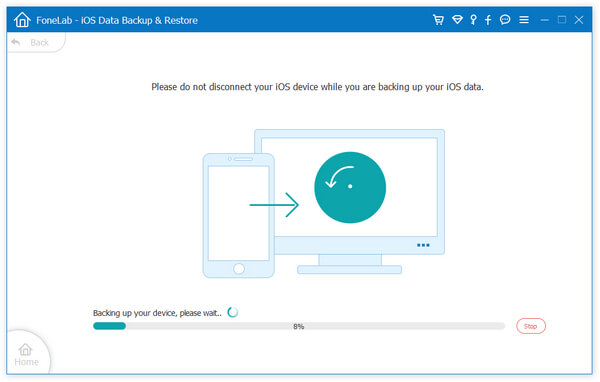
Шаг 3 Просмотр резервных данных
После резервного копирования вы можете управлять файлами резервных копий. Если вы хотите просмотреть данные резервной копии, вы можете выбрать файл резервной копии и нажать Просмотр сейчас кнопка, чтобы открыть его в деталях.

Шаг 4 Восстановление ОС IOS
Когда вам нужно восстановить телефон из-за проблем с iPhone 6, вы можете выбрать Восстановление данных iOS на домашнем интерфейсе. Затем на подробном экране вы можете выбрать файл резервной копии или определенные данные, чтобы восстановить их на свой телефон.
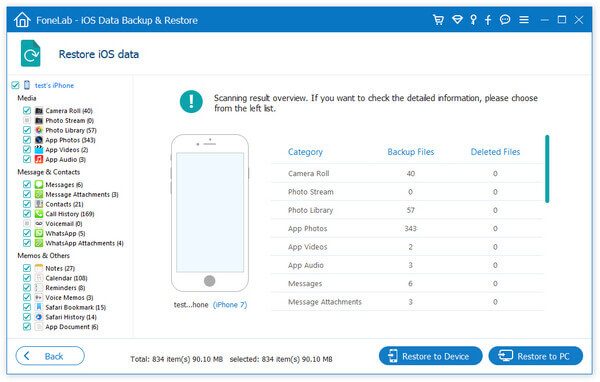
Шаг 1 Запустите iPhone Восстановление данных
Откройте FoneLab и выберите Восстановить форму iOS-устройства перейти в режим восстановления данных. Убедитесь, что вы подключили ваш iPhone к компьютеру.

Шаг 2 Сканирование памяти iPhone
Нажмите на Начать сканирование Кнопка для сканирования всего iPhone для восстановления данных. Когда это будет сделано, вы можете просмотреть все потерянные данные по категориям, например, Контакты, Сообщения, Фотографии и т.д.
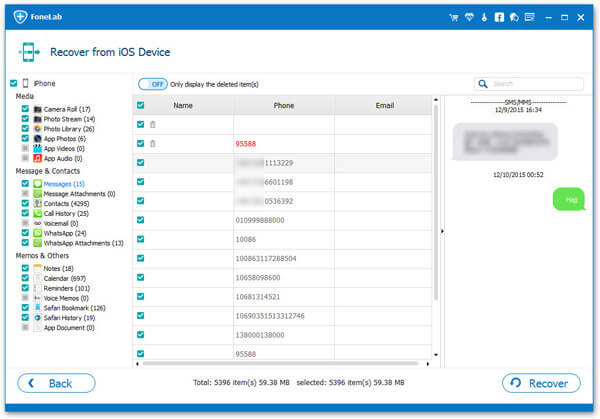
Шаг 3 Восстановить конкретные данные на ПК
Выберите определенные файлы и данные в подробном окне и нажмите кнопку Восстановить, чтобы восстановить потерянные данные и файлы на ваш компьютер.
Этот инструмент восстановления данных также поддерживает восстановление потерянных данных из iCloud и iTunes резервного копирования.
Мы проанализировали две десятки проблем с iPhone 6 и предложили соответствующие решения в этой статье. Если у вас есть iPhone 6 или 6 Plus, вам повезло, так как вы можете найти все неисправности в этой статье. Одним словом, когда ваш iPhone 6 работает ненормально, вы можете найти то, что вам нужно, ниже. С другой стороны, вы можете попробовать универсальное решение для вашего iPhone 6 для восстановления данных, восстановления программного обеспечения, резервного копирования и восстановления данных. Вы можете спросить, есть ли такой инструмент. Ответ - да, это восстановление данных телефона.